Linux下Apache HTTP Server 2.4.26安装教程
本文为大家分享了Apache HTTP Server 2.4.26的安装,供大家参考,具体内容如下
1.下载apr-1.5.2.tar.gz、apr-util-1.5.4.tar.gz、pcre-8.37.tar.gz、httpd-2.4.26.tar.gz
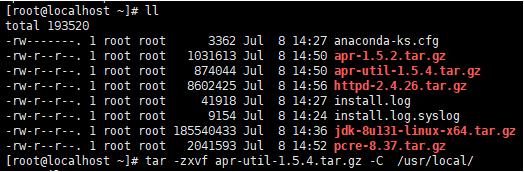
2.将apr-1.5.2.tar.gz、apr-util-1.5.4.tar.gz、pcre-8.37.tar.gz、httpd-2.4.26.tar.gz解压到/usr/local/目录下
tar -zxvf apr-1.5.2.tar.gz -C /usr/local/ tar -zxvf apr-util-1.5.4.tar.gz -C /usr/local/ tar -zxvf pcre-8.37.tar.gz -C /usr/local/ tar -zxvf httpd-2.4.26.tar.gz -C /usr/local/
3.将apr与apr-util移动到指定目录(httpd-2.4.26/srclib/)下并安装编辑器
mv apr-1.5.2 httpd-2.4.26/srclib/apr mv apr-util-1.5.4 httpd-2.4.26/srclib/apr-util yum install gcc gcc-c++
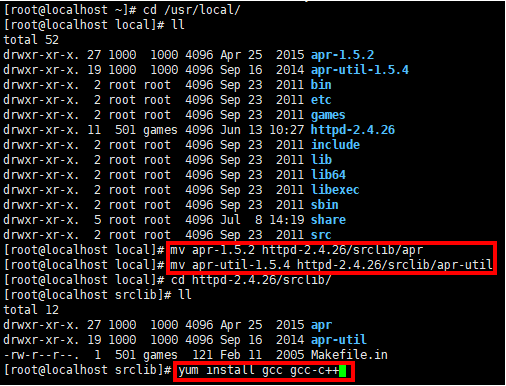
4.到pcre-8.37目录下配置并安装pcre
./configure --prefix=/usr/local/pcre

make

make install

5.到http-2.4.26目录下配置并安装httpd
./configure --prefix=/usr/local/apache --with-included-apr --with-pcre=/usr/local/pcre

make
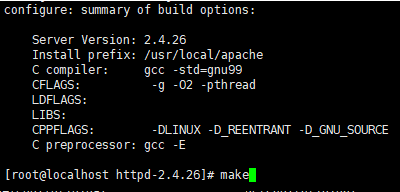
make install
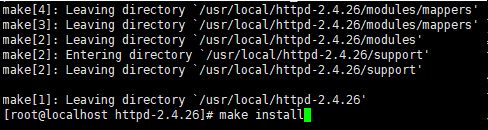
成功后:
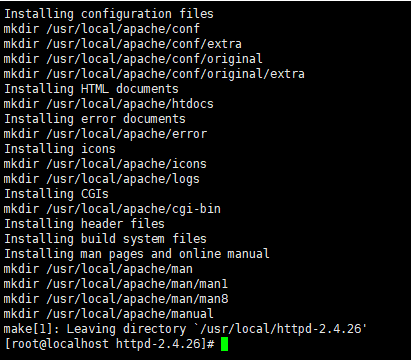
安装完成后,生成目录如下
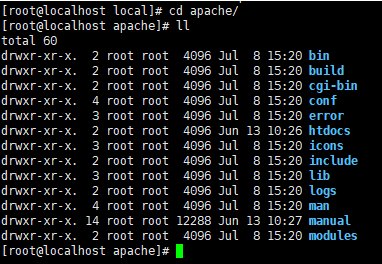
6.修改httpd.conf,启动apache
vi conf/httpd.conf +/ServerName
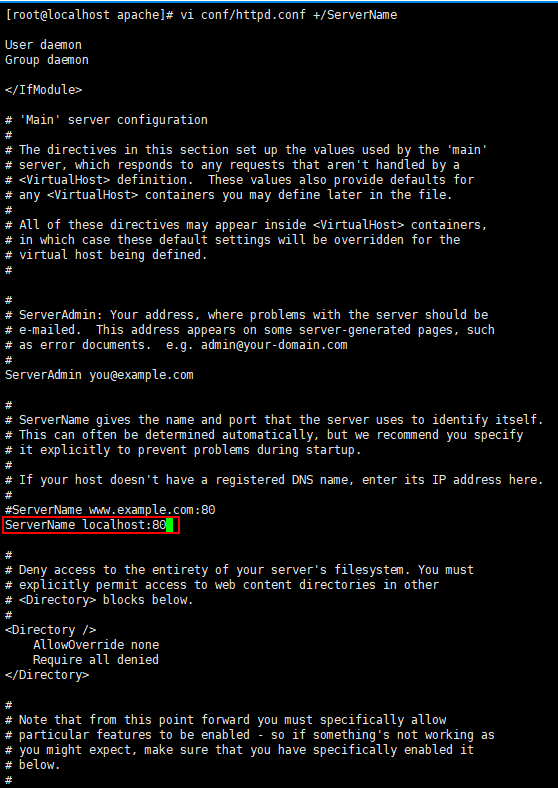
bin/apachectl start
7.直接http://192.168.145.128/访问肯定是访问不了,因为防火墙没有开放80端口。可以验证如下,因为ping 192.168.145.128 能通,但是telnet 192.168.145.128 80却不通。为了简便,直接关闭防火墙。
service iptables stop chkconfig iptables off
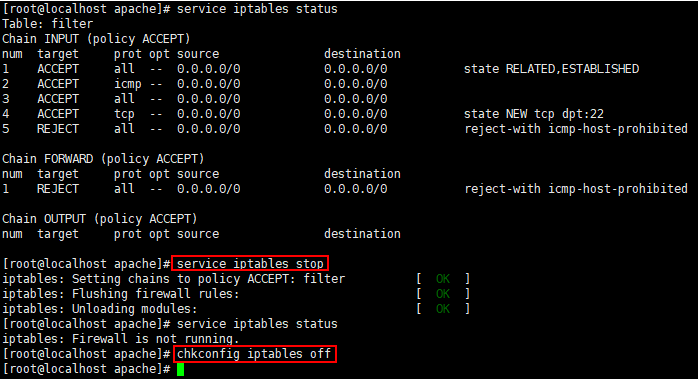
以上就是本文的全部内容,希望对大家的学习有所帮助,也希望大家多多支持我们。
相关推荐
-
Apache实现Web Server负载均衡详解(不考虑Session版)
至少需三台服务器:服务器A:控制服务器服务器B和服务器C:实际执行服务器负载均衡原理:将访问服务器A的请求分发至服务器B和服务器C修改服务器A上apache的http.conf文件: 首先,加载相应的代理模块,去掉以下模块前面的#号:LoadModule proxy_module modules/mod_proxy.soLoadModule proxy_ajp_module modules/mod_proxy_ajp.soLoadModule proxy_balancer_module modu
-
Apache2.4.x版wampserver本地php服务器如何让外网访问及启用.htaccess
Apache 从2.2升级到 Apache2.4.x 后配置文件 httpd.conf 的设置方法有了大变化,以前是将 deny from all 全部改成 Allow from all 实现外网访问,现在是将 Require all denied 以及 Require local 都该为 Require all granted 就可以了. .htaccess 如果不起作用将 LoadModule rewrite_module modules/mod_rewrite.so 前面的注释(#)去掉就
-
WampServer下安装多个版本的PHP、mysql、apache图文教程
今天,我在调试一套PHP程序的时候,该程序中使用的某些函数在低版本中无法使用,所以只能在搞个高版本的php. 作为Web开发人员,在机器上安装不同版本的php,apache和mysql有时是很有必要的. 以下是我成功配置后的截图 不同版本的PHP: 不同版本的Apache: 这里我以安装php5.3.10为例进行说明 操作方法: 托盘图标左击 -> PHP -> Version -> 选择Get more...->打开网页后,就能看到以下截图: 然后,点击PHP(红色框框部分) 我
-
apache You don't have permission to access /test.php on this server解决方法
键字: Apache 403 Forbidden 系统配置: 操作系统:Red Hat Linux 6.2 Web服务器:Apache 3.1.1+jakarta-tomcat 3.1.1 数据库服务器:oracle 8i Apache服务器是目前应用最多的web服务器,据统计在世界上的服务器中有超过一半采用Apache服务器.关于它的好处,您可以自己到http://www.apache.org/上去看. 今天我们的服务器出了一点儿问题:任何访问都会返回一个403的错误: 复制代码 代码如
-
Ubuntu Server 10.04修改Apache的默认目录的方法
在Ubuntu Server 10.04中默认由apt方式安装的Apache,指定网页主目录位于:/var/www.而我需要将其更改为: /home/www.因为我的系统/var所分到的空间太少,而我又有提供通过web方式提供网络存储的需要.比较糟糕的是:我的/etc /apache2/sites-enabled/000-default文件在修改后消失掉了.结果导致apache服务出现错误,网站不能运行了.在最后一部分我记录了如何解决这个问题. 一.查找Apache的配置文件 # cd /etc
-
Win2003+apache+PHP+SqlServer2008 配置生产环境
安装前的准备: 1.Apache2.2.2 2.PHP5.2.17 3.SqlServer2008 4.sqlncli.msi(SqlServer客户端,可以到微软官方网站去下载) 5.ntwdblib.dll (2000.80.194.0) 6.SQLSRV20.exe,即MicrosoftDriver 2.0 for PHP for SQL Server(sql server 2005 及2008使用SQLSRV20.exe, SQL Server 2010使用SQLSRV30.exe)(需
-
详解CentOS7安装配置Apache HTTP Server
RPM安装httpd # yum -yinstall httpd //安装httpd会自动安装一下依赖包: apr apr-util httpd-tools mailcap # rpm -qi httpd Name : httpd Version : 2.4.6 Release : 18.el7.centos Architecture: x86_64 Install Date: Mon 11 Aug 2014 02:44:55 PMCST Group : System Environment/D
-
Apache中启用Server Status配置示例
Apache的日志如果靠分析日志或者查看服务器进程来监视Apache运行状态的话,比较繁冗.不过在Apache 1.3.2及以后的版本中就自带一个查看Apache状态的功能模块server-status,这样查看apache的一些相应状态信息会很方便. 一.打开 Apache Server Status 如果你的Apache配置文件httpd.conf或者extra/httpd-info.conf中有LoadModule status_module modules/mod_status.so话,
-
WampServer设置apache伪静态出现404 not found及You don't have permission to access / on this server解决方法分析 原创
本文实例讲述了WampServer设置apache伪静态出现404 not found及You don't have permission to access / on this server解决方法.分享给大家供大家参考.具体如下: 出现404 not found 时: 确保LoadModule rewrite_module modules/mod_rewrite.so开启 然后 复制代码 代码如下: <Directory /> Options FollowSymLinks
-
Linux下Apache HTTP Server 2.4.26安装教程
本文为大家分享了Apache HTTP Server 2.4.26的安装,供大家参考,具体内容如下 1.下载apr-1.5.2.tar.gz.apr-util-1.5.4.tar.gz.pcre-8.37.tar.gz.httpd-2.4.26.tar.gz 2.将apr-1.5.2.tar.gz.apr-util-1.5.4.tar.gz.pcre-8.37.tar.gz.httpd-2.4.26.tar.gz解压到/usr/local/目录下 tar -zxvf apr-1.5.2.tar.
-
linux下mysql5.7.17最新稳定版本安装教程
通过源码在linux上安装mysql最新稳定版本:mysql-5.7.17 为了方便安装过程中不受boost依赖的影响,直接从官网下载mysql-boost-5.7.17.tar.gz版本.(官方解释,编译过程中需要boost,但实际没有用到.) 安装目录: 启动脚本:/etc/init.d/mysqld 程序根目录:/usr/local/mysql 数据目录:/data/mysql 安装过程 1.安装依赖 #yum install -y cmake gcc-c++* make ncurses-
-
Linux下APACHE&PHP&MYSQL&CGI修改版
根据一个自称自己经验所得的混蛋文章改的 许多文章结合起来,嘿嘿 MOD_PERL,FASTCGI那一栏我没有调试,因为不喜欢CGI.CHMOD MYSQL那一栏两次都是卡住过,如果有问题,可以来回做做实验. Linux下apache+mysql+php^^^^^^^^(修改版) 唉,网上如此多的文章,版本居然这么多,并且多多少少存在着一些毛病,解决毛病及错误用了自己一天的时间,修改些错误的地方,最后的版本就是下面的了 apache1.3.24+php4.21+mysql3.23.49+opens
-
Linux下apache支持PHP配置文件的方法
本文用来记忆整了两天的lamp环境,如果对PHP没有要求建议全部用yum 一键安装,纯属个人经验,主要作用是用来参考的. yum install httpd #yum 安装Apache. php编译安装 安装前记得安装php依赖环境 yum安装PHP5.6的依赖环境 yum -y install gcc gcc-c++ libxml2 libxml2-devel PHP5.6.2下载路径 wget http://mirrors.sohu.com/php/php-5.6.2.tar.gz /con
-
Linux下Apache服务的部署和配置
目录 1 Apache的作用 2 Apache的安装 3 apache的启用 4 apache的基本信息 5 apache的访问控制 5.1 基于客户端ip的访问控制 5.2 基于用户认证的访问控制 6 apache的虚拟主机 7 apache的加密访问 8 网页重写 9 正向代理 10 反向代理 11 apache 支持的语言 1 Apache的作用 解析网页语言,如html,php,jsp等 接收web用户的请求,并给予一定的响应 2 Apache的安装 安装apche软件:dnf inst
-
windows系统下SQL Server 2008超详细安装教程
目录 1.解压文件后,双击setup.exe安装文件 2.打开后点击界面左侧的[安装],然后点击右侧的[全新SQL Server 独立安装或向现有安装添加功能] 3.进入[SQL Server 2008 安装程序]界面,首先是[安装程序支持规则] 4.无异常后点击“确定” 5.进入“产品密钥”页面 6.阅读软件许可条款,选择我接受许可条款,否则将无法使用此软件,点击下一步 7.点击安装 8.安装成功后点击下一步 9.点击“全选”并下一步 10.进入[实例配置],全部选择默认,点击[下一步] 11
-
Linux下Apache+Php4+Mysql的安装
目前,Linux+Apache+Php4+Mysql应该说是很热门的组合,也是建立网站最经济的选择,因为这样的组合几乎是不用花钱的,成本与效益比也是最低的选择.而且还有许多成功站点的实例. 这几天,我刚好买到一张正版的中文蓝点BluePoint Linux,在附带的安装手册和用户技术指南的帮助下很快上手了.虽然Windows NT或者Windows 98等Win32的平台也能安装Php4及Apache服务器,不过Php4和Apache在Linux/UNIX下可以跑得更快更好更安全. 下面具体介绍
-
浅析linux下apache服务器的配置和管理
一.两个重要目录:Apache有两个重要的目录:1.配置目录/etc/httpd/conf:2.文档目录/var/www: 二.两种配置模式:Apache在Fedora下的两种配置方式:文本模式(终端命令行)和图形化配置.两者各有优势:图形化下配置,更容易上手,在文本模式下直接编辑httpd.conf文件,自由性更强些.更直接. 三.Apache服务的启动与关闭Apache服务的停止.启动.关闭可以通过两种模式下进行操作:文本(终端)模式下和图形化界面. 四.终端下的操作如果你想用Linux作为
-
Windows下Apache+MySQL+PHP运行环境的安装图文方法
1.安装Apache a) 双击文件Apach_2.2.8_win32-x86-no_ssl.msi,弹出欢迎界面.单NEXT按钮,进入到License Agreement(许可协议)界面. b) 用户需要同意界面 中的条款才能继续安装.选中I accept the terms in the license agreement 单选按钮后,单击NEXT按钮,如图1所示,进入程序描述与说明界面. 图1 c) 浏览程序的描述和说明后,单击NEXT按钮进入Server Information界面,如图
-
Linux下C开发环境的构成和安装
文/余海发 本文介绍了Linux的C开发环境的构成和安装,使读者对Linux的C开发环境能有初步的了解. 你了解Linux吗?相信现在越来越多的人会说"是"的.那么你了解到何种程度呢?不可否认,目前决大多数的Linux用户对Linux的了解还处于比较低级的层次,他们可能会几条命令.会配几种服务.会用rpm来安装软件.会操作KDE/Gnome界机等等,但是当他们遇到一些需要编译安装的软件时,面对一些简单的出错信息,他们就手足无措了.要想真正跨跃这些初级层次,你就不可能不去了解一些底层的东
随机推荐
- 基于.Net中的协变与逆变的深入分析
- javascript 实现的完全兼容鼠标滚轴缩放图片的代码
- php函数实现判断是否移动端访问
- php中3种方法统计字符串中每种字符的个数并排序
- PHP的swoole扩展安装方法详细教程
- php短网址和数字之间相互转换的方法
- C++回文数及素数问题计算方法
- Android 屏幕横竖切换详解
- 两行代码轻松搞定JavaScript日期验证
- 使用HTML5中postMessage知识点解决Ajax中POST跨域问题
- Spring Boot集成Redis实现缓存机制(从零开始学Spring Boot)
- 纯js网页画板(Graphics)类简介及实现代码
- Nginx服务器下配置使用索引目录的教程
- sql集合运算符使用方法
- jQuery 全选 全部选 反选 实现代码
- jquery 判断是否支持Placeholder属性的方法
- 微信小程序页面间通信的5种方式
- Laravel与CI框架中截取字符串函数
- 利用php和js实现页面数据刷新
- 基于vue.js 2.x的虚拟滚动条的示例代码

